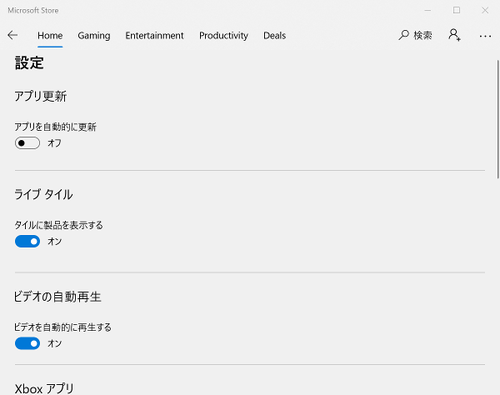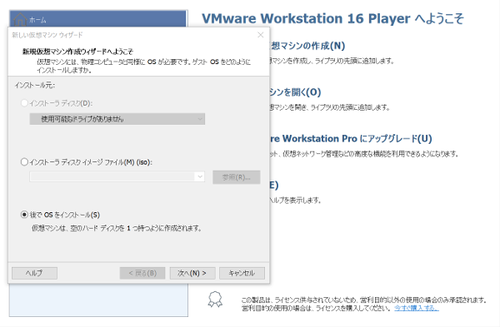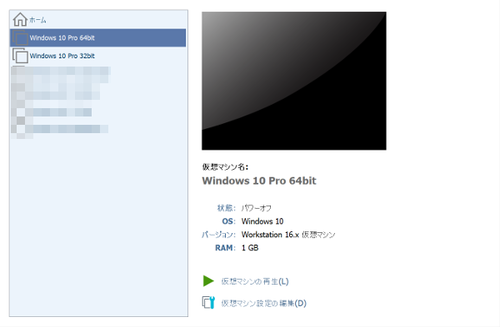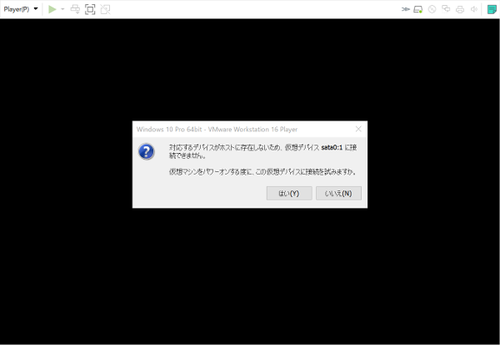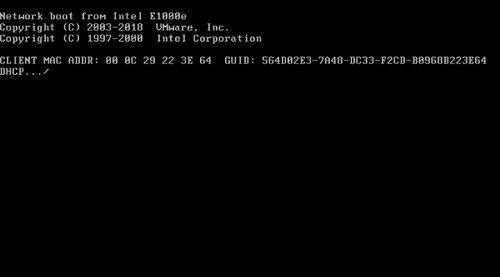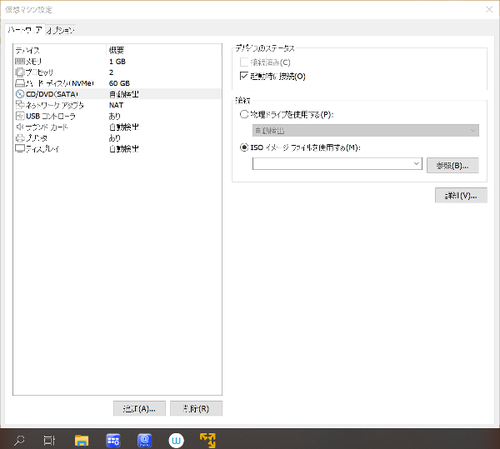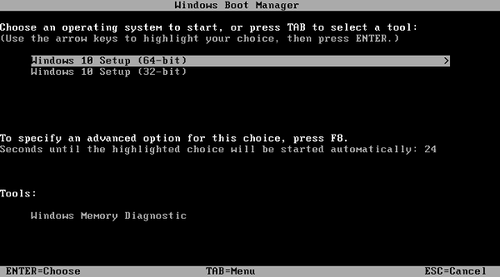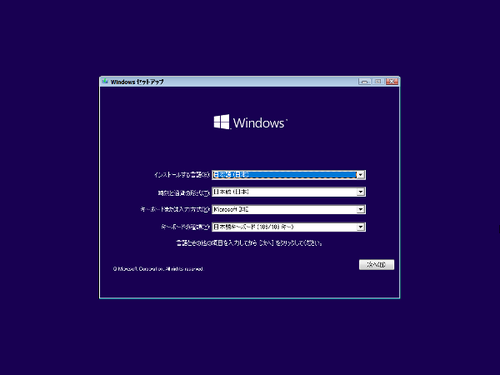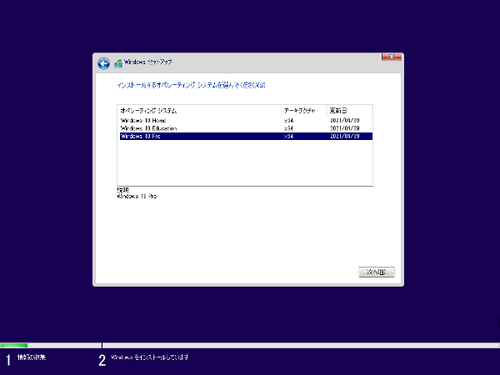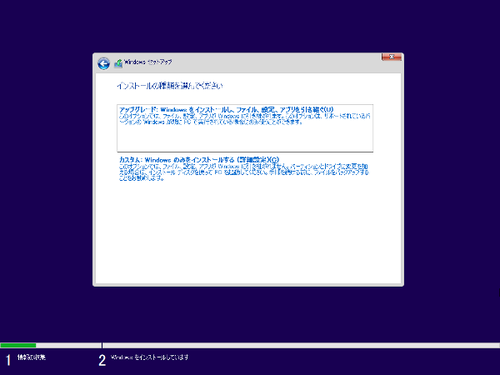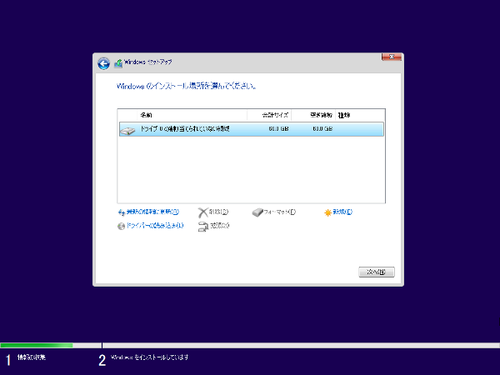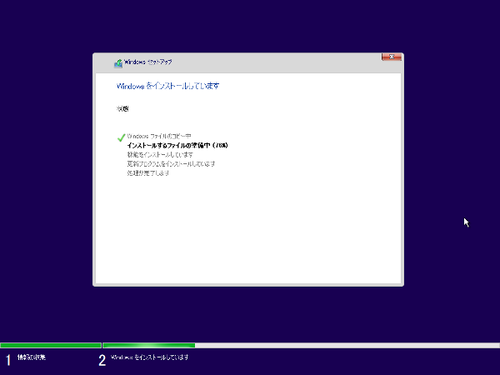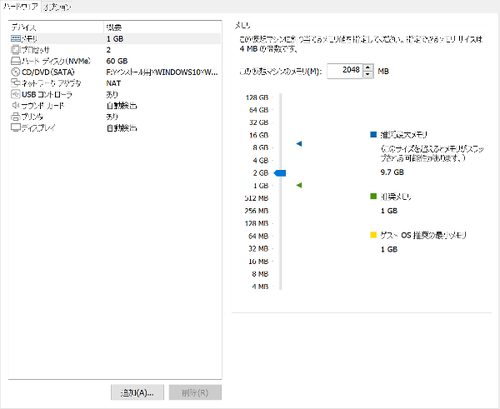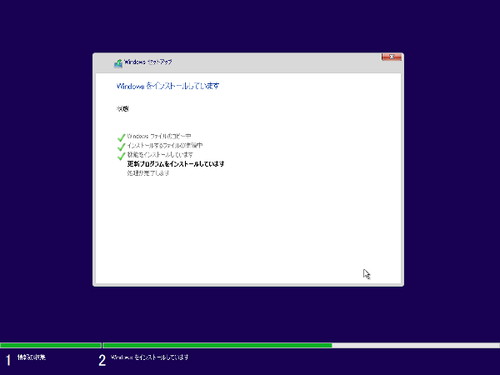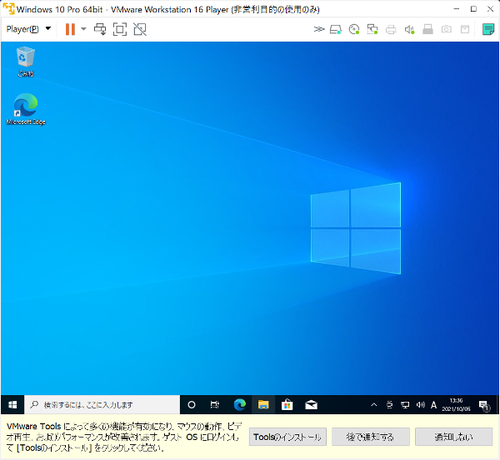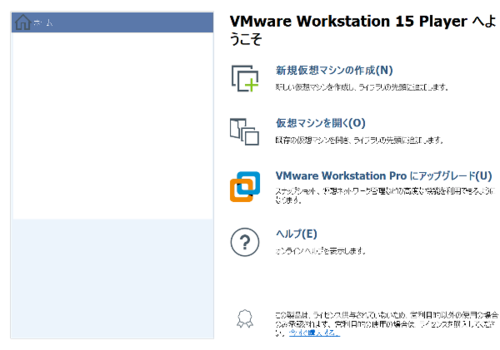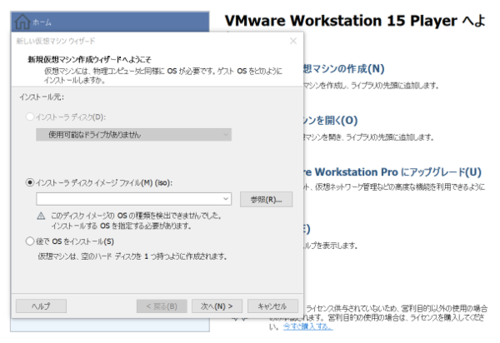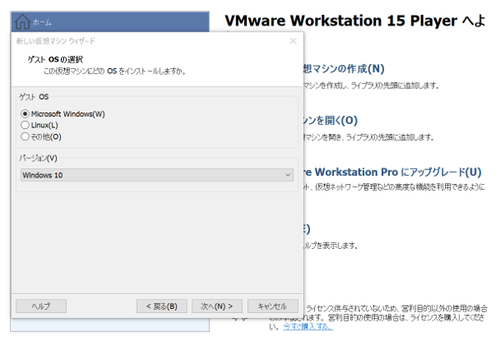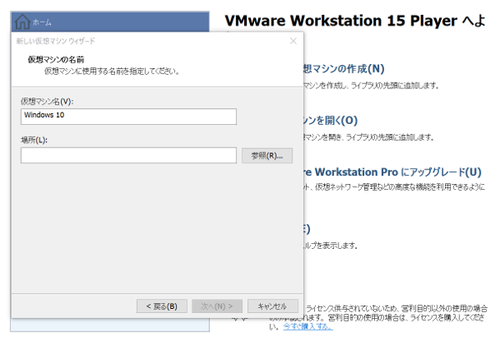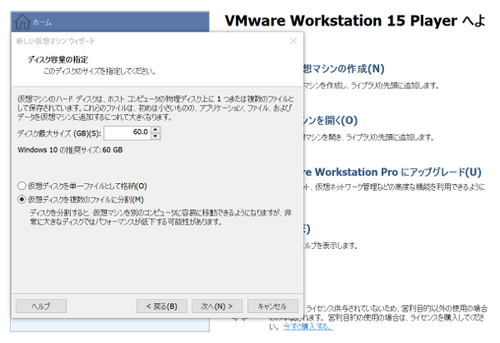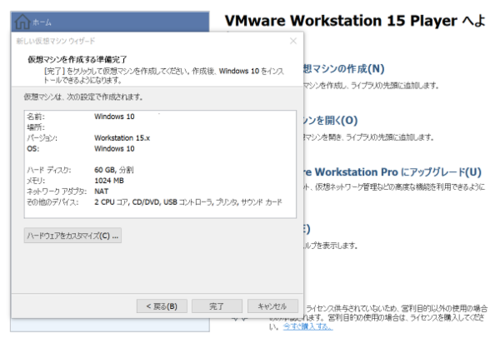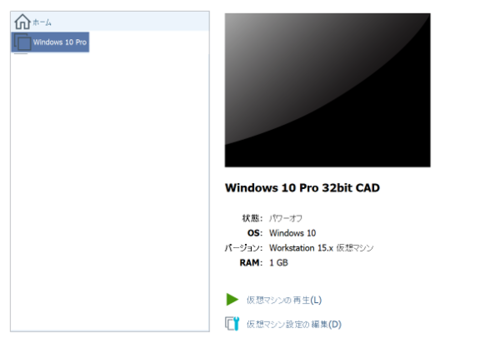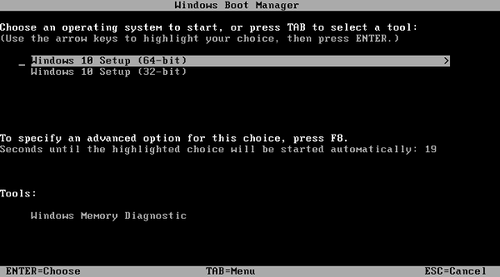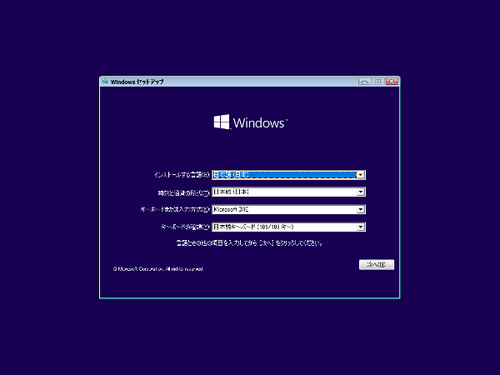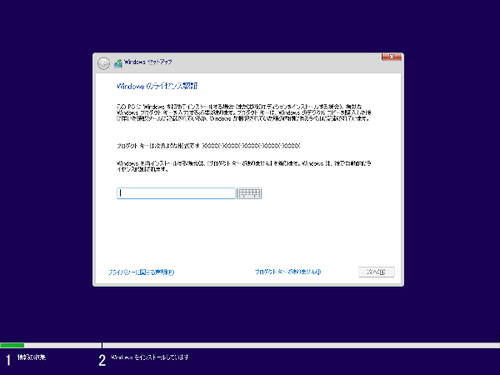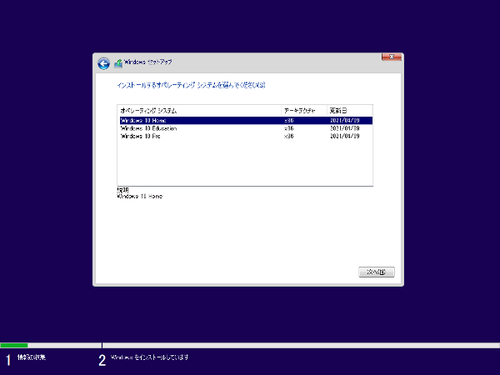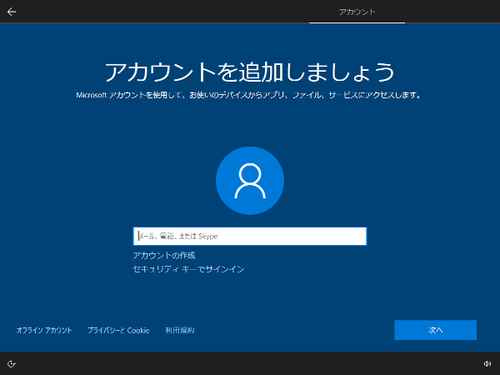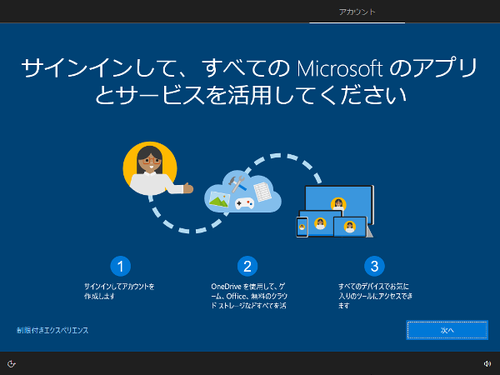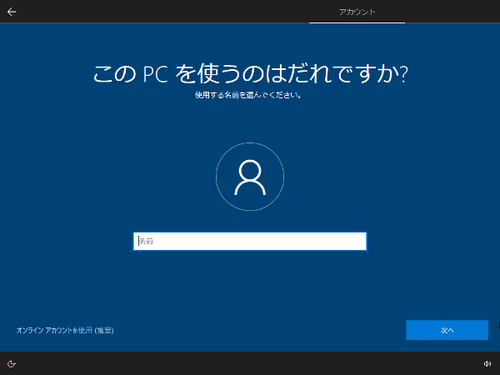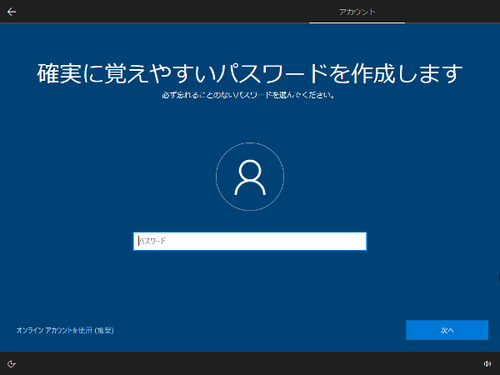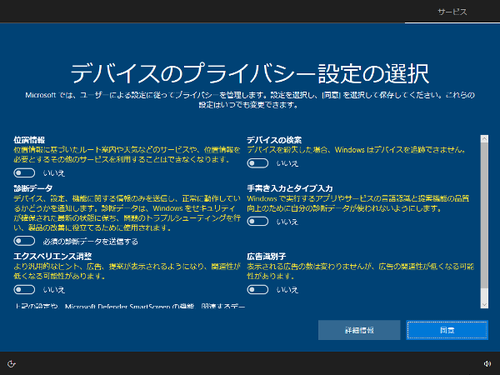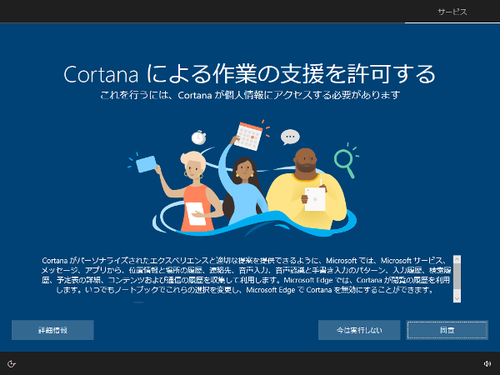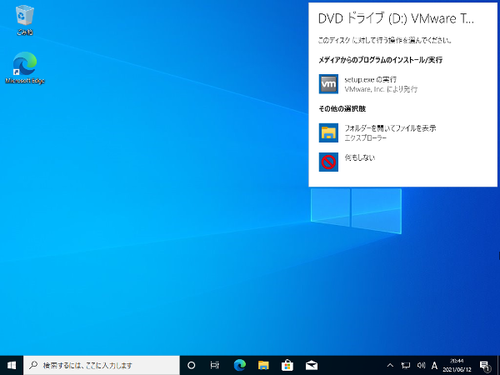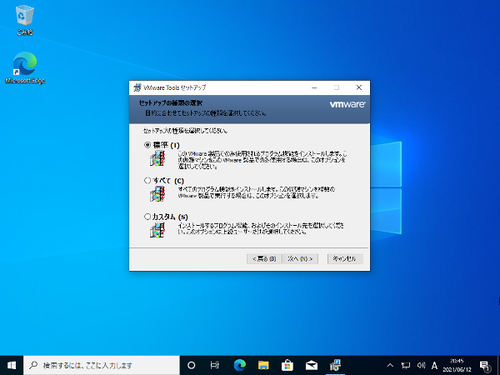土曜日
ノートパソコンの
ACアダプタが
壊れたので
家電量販店で
購入した
互換ACアダプタ
プラグが
クルッと
回転できます
回転するので
便利かも
欠点が・・・
少しでも
浮いていると
充電しない
先日
出張先の工場で
充電しようと
コンセントを
探していたら
あ〜〜〜〜
カバーが・・・
邪魔で
ACアダプタが
取付けられない・・・・
制御盤にも
コンセントが
あるはず
ACアダプタの
スペースあるかな??
お〜〜〜
バッチグーじゃん
ちなみに
赤いのが
シーケンサです
ポンプやバルブなどを
動かすコンピュータ
シーケンサに
プログラムを
書き込んだり
読み込んだり
動作モニタ
するのに
パソコンが必要です

♪バナーをクリックするとbumisanのROOMに飛びます♪